PDF jest jednym z najczęściej używanych typów plików do prezentacji dokumentów. Dzięki temu otwieranie i udostępnianie plików jest bardziej dostępne dla firm. Ten post wyjaśnia czym jest PDF, jego zalety, otwieranie, tworzenie i edytowanie plików PDF oraz inne powiązane informacje.
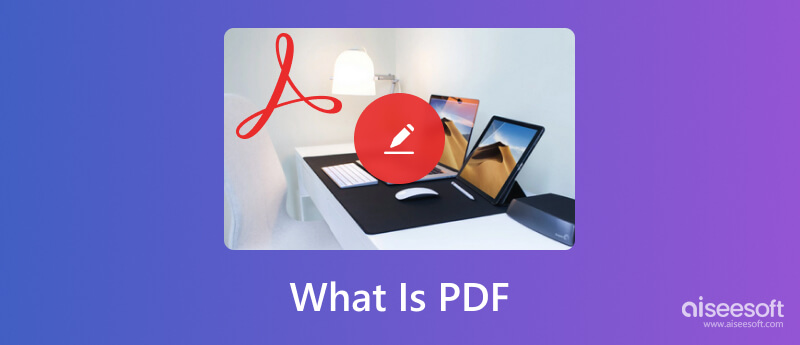
PDF (Portable Document Format) to szeroko stosowany format plików opracowany przez firmę Adobe w 1992 roku. Jest używany w każdym rodzaju działalności do prezentowania i wymiany dokumentów. Plik PDF zawiera wszystkie elementy drukowanego dokumentu jako obraz elektroniczny. Oprócz tekstu i obrazów pliki PDF mogą również zawierać hiperłącza, osadzone czcionki, filmy, przyciski i nie tylko.

Firma Adobe przekazała ISO kontrolę nad rozwojem plików PDF i uczyniła z niego otwarty standard w 2008 r. Obecna wersja PDF 2.0 jest znormalizowana jako ISO 32000. Plik kończy się rozszerzeniem .pdf, co oznacza, że jest to plik PDF. Możesz łatwo otwierać, przeglądać, drukować i udostępniać pliki PDF w systemach Windows i macOS.
PDF to format uniwersalny i łatwiejszy do udostępniania. Pliki PDF można wysyłać do innych osób wydajniej, niezależnie od systemu operacyjnego, oprogramowania lub sprzętu. PDF oferuje bardziej niezawodny sposób prezentowania i wymiany dokumentów. Możesz łatwo uzyskać dostęp do plików PDF z dowolnej przeglądarki internetowej lub systemu.
Mały rozmiar pliku PDF sprawia, że jest on bardzo wygodny do udostępniania. PDF może kompresować duże pliki i zmniejszać je. Jest to szczególnie korzystne w przypadku wielostronicowych plików PDF. PDF to format pliku tylko do odczytu. Możesz zobaczyć ślad cyfrowy, gdy inni edytują Twój plik PDF za pomocą edytora i wprowadzają pewne zmiany.
Ponadto plik PDF może być chroniony hasłem. Jest to bezpieczne dla poufnych informacji o klientach. Możesz utworzyć hasło, aby upewnić się, że tylko niezbędni interesariusze mogą sprawdzać istotne dokumenty.
Pliki PDF są szeroko stosowane jako zeskanowane dokumenty, instrukcje obsługi produktów, ebooki, podania o pracę, broszury i wiele innych. Kolejną zaletą PDF jest to, że ułatwia podpisywanie elektroniczne. Możesz legalnie podpisać plik PDF odręcznym podpisem.
Jak wspomniano powyżej, możesz wygodnie uzyskiwać dostęp i otwierać plik PDF w dowolnej przeglądarce internetowej i systemie operacyjnym. Możesz bezpośrednio wyświetlić plik PDF za pomocą wbudowanego czytnika plików PDF na swoim urządzeniu. Możesz otworzyć plik PDF za pomocą aplikacji odbierającej dokument na iPhonie, iPadzie lub telefonie z systemem Android. Możesz także pobrać oficjalne Adobe Acrobat Reader otwierać pliki PDF.
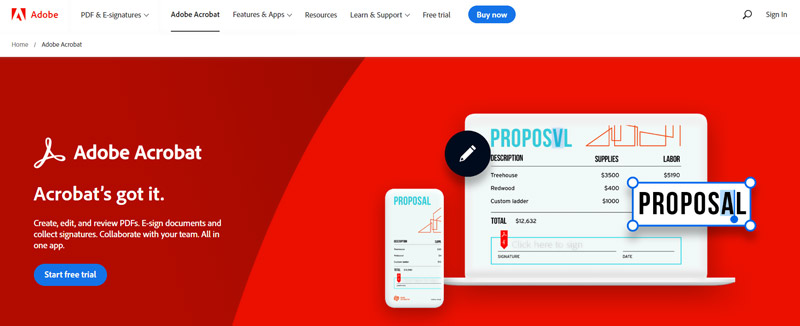
Wiele narzędzi do tworzenia i edycji dokumentów umożliwia tworzenie plików PDF na różnych urządzeniach. Możesz także importować inne dokumenty i eksportować je jako pliki PDF. W tej części opisano trzy regularne sposoby tworzenia pliku PDF.
Niezależnie od tego, czy chcesz utworzyć plik PDF na komputerze PC z systemem Windows, czy Mac, możesz polegać na programie Microsoft Word. Możesz otworzyć plik dokumentu w programie Word lub utworzyć nowy, edytować go zgodnie z potrzebami, a następnie kliknąć menu Plik i użyć jego Zapisz jako funkcję łatwego eksportowania go jako pliku PDF.
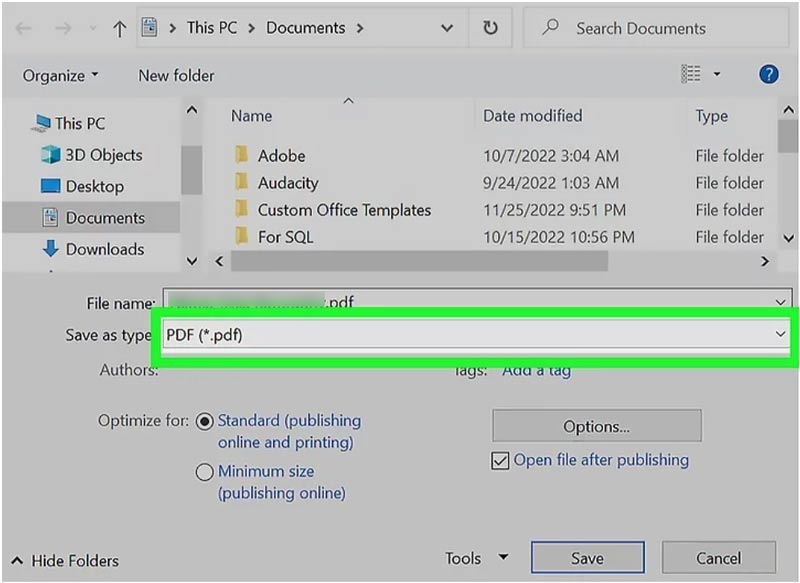
Adobe Acrobat to jeden z oficjalnych twórców plików PDF, który może pomóc w tworzeniu plików PDF. Umożliwia konwersję dowolnego dokumentu pakietu Office, obrazu lub strony internetowej do pliku PDF o wysokiej jakości. Na przykład możesz dodać dokument programu Microsoft Word, arkusz kalkulacyjny programu Excel lub plik programu PowerPoint do programu Adobe Acrobat, a następnie wyeksportować go jako plik PDF. Możesz także zamienić HTML na PDF. Oferuje również narzędzia online do tworzenia plików PDF w przeglądarce internetowej.
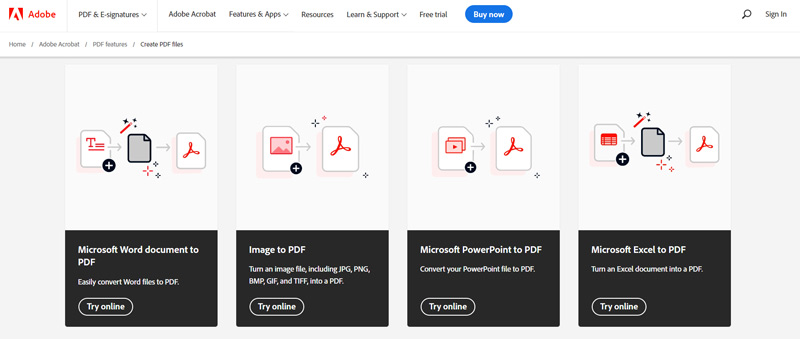
Możesz to zrobić za pomocą przeglądarki, gdy chcesz szybko zamienić stronę internetową w plik PDF. Kliknij ikonę 3 kropek w prawym górnym rogu i przejdź do opcja. Wybierz Zapisz jako PDF z rozwijanej listy Cel i kliknij Zapisz aby potwierdzić operację.
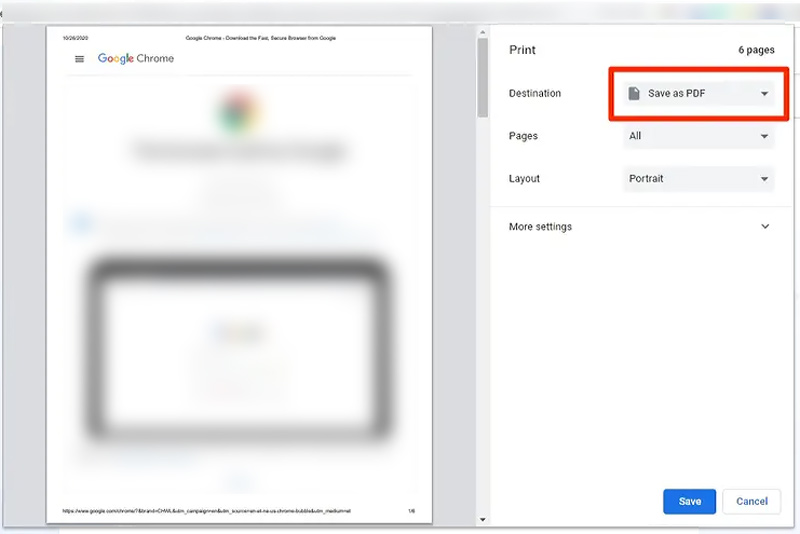
PDF to plik tylko do odczytu. Ale niektóre Narzędzia do edycji plików PDF są oferowane na rynku, które mogą pomóc w edycji plików PDF. Możesz użyć dwóch poniższych metod, aby edytować plik PDF.
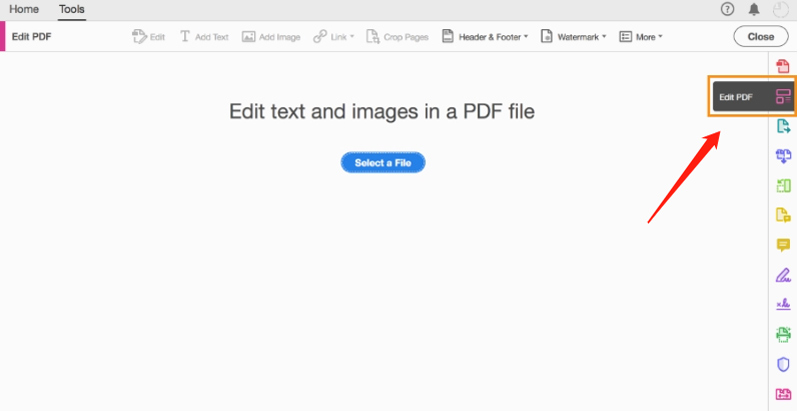
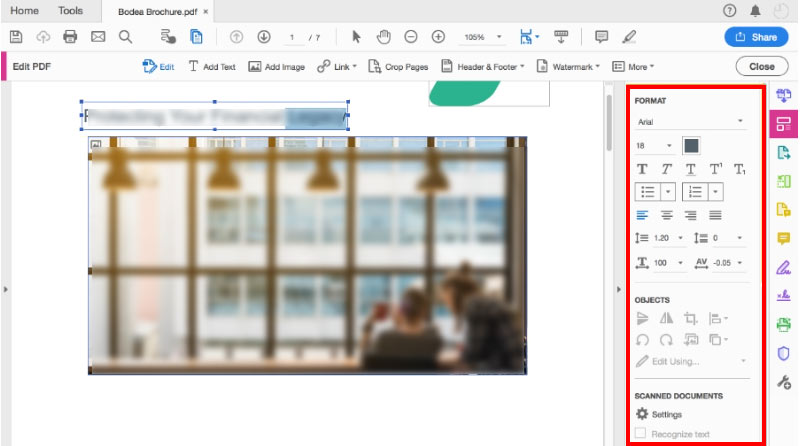
Możesz uzyskać dostęp do wielu internetowych edytorów PDF, aby edytować plik PDF bezpośrednio w przeglądarce internetowej. Mogą jednak pozwalać tylko na dodawanie nowego tekstu lub obrazów do pliku PDF. Nie możesz edytować tekstu źródłowego ani obrazów. Tutaj bierzemy popularne PDFProsty jako przykład pokazujący, jak edytować plik PDF online.
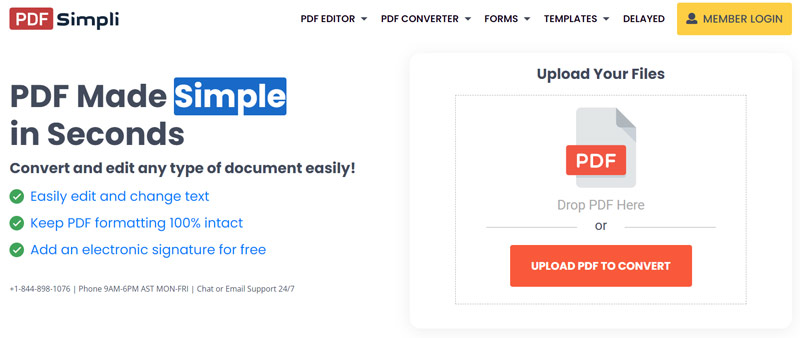
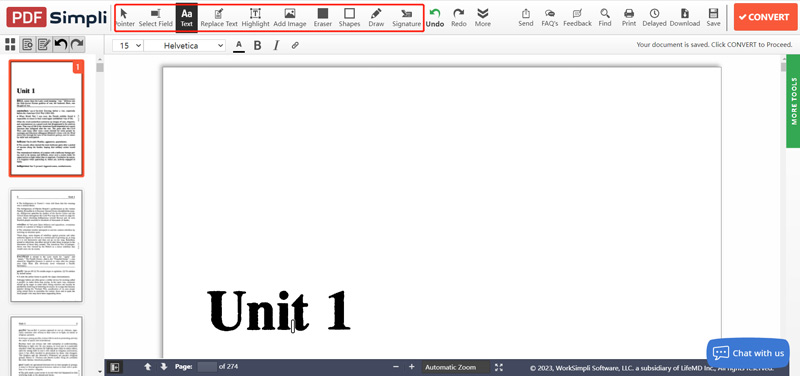
Jeśli chcesz edytować źródłową zawartość swojego pliku PDF, możesz polegać na potężnym Aiseesoft PDF Converter Ultimate. W zależności od potrzeb może konwertować plik PDF tylko do odczytu na dokument edytowalny, taki jak Word, Text, Excel lub PowerPoint. Został zaprojektowany z wykorzystaniem wielokrotnie nagradzanej technologii OCR, aby zagwarantować wysoką dokładność rozpoznawania.
100% bezpieczeństwa. Bez reklam.
100% bezpieczeństwa. Bez reklam.



Jakie są wady plików PDF?
Istotną wadą PDF jest to, że nie można go edytować. Po otrzymaniu pliku PDF nie można go bezpośrednio edytować ani wprowadzać zmian.
Jak skompresować plik PDF?
Możesz użyć oficjalnego programu Adobe Acrobat, aby zmniejszyć rozmiar pliku PDF. Możesz także polegać na niektórych internetowych narzędziach do kompresji plików PDF, takich jak słynny Darmowy kompresor PDF online aby zmniejszyć plik PDF.
Jak usunąć znak wodny z pliku PDF?
Nie możesz bezpośrednio edytować pliku PDF, nie mówiąc już o usunięciu znaku wodnego. Pomogłoby, gdybyś użył narzędzia do usuwania znaku wodnego PDF, aby pozbyć się znaku wodnego. Sprawdź jak usunąć znak wodny z pliku PDF tutaj.
Wnioski
Możesz dowiedzieć się podstawowych informacji nt PDF, jego zalety oraz sposób otwierania, tworzenia i edytowania plików PDF z tego posta. Możesz wysłać do nas wiadomość w sekcji komentarzy poniżej, aby uzyskać inne powiązane pytania.

Aiseesoft PDF Converter Ultimate to profesjonalne oprogramowanie do konwersji plików PDF, które może pomóc w konwersji plików PDF do Word / Text / Excel / PPT / ePub / HTML / JPG / PNG / GIF.
100% bezpieczeństwa. Bez reklam.
100% bezpieczeństwa. Bez reklam.